Det er mange grunner til at du må uskarpe bilder på iPhone. Hvis du ønsker å dele et skjermbilde eller bilde, for eksempel, bør du skjule noe for personlig. Dessuten er uskarphet i bakgrunnen en effektiv måte å fremheve hovedobjektet eller portrettet i bildene dine. På iOS kan du enkelt oppnå effekten under fotografering eller med den innebygde Portrait Lighting-funksjonen. Her er den konkrete veiledningen nedenfor.
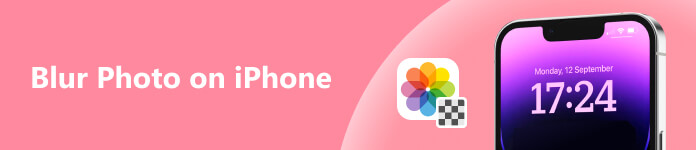
Del 1. Slik gjør du bilder uskarpe på iPhone
Som nevnt tidligere, har du to måter å uskarpe bakgrunnen i et bilde på iPhone med kameraet eller bildene. Vi demonstrerer arbeidsflytene nedenfor i detalj.
Måte 1: Hvordan uskarpe bildebakgrunn på iPhone når du fotograferer
Portrettmodus lar deg uskarpe bakgrunnen i bilder på iPhone når du tar bilder. Denne funksjonen er tilgjengelig for iPhone 7 Plus og nyere, som kan ta bilder med skarpt fokus på motivet.
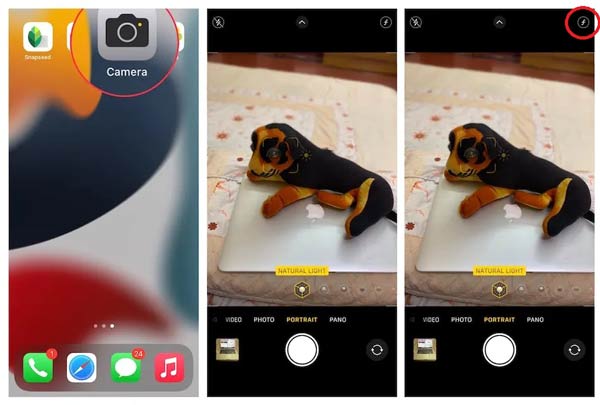
Trinn 1Kjør Kamera-appen på iPhone, og sveip moduslinjen til du velger Portrett modus.
Trinn 2Trykk på f knappen øverst til høyre, og du vil få en glidebryter nederst. Sveip glidebryteren til du får ønsket effekt. Jo mindre tall, jo mer uttalt vil uskarphet være.
Trinn 3Når du er ferdig, trykk på Shutter -knappen for å ta bildet og uskarpe bakgrunnen på din iPhone.
Måte 2: Hvordan uskarpe bakgrunn på iPhone etter å ha tatt bilde
Hvis du har tenkt å uskarpe bakgrunnen på iPhone etter å ha tatt bilder, kan du prøve Portrettmodus i Bilder-appen. Selvfølgelig tilbyr den flere tilpassede alternativer enn Kamera-appen.
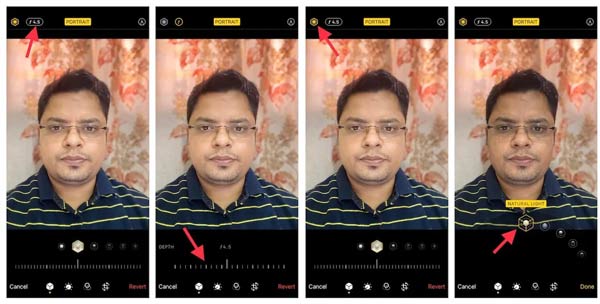
Trinn 1Åpne bildet du vil gjøre uskarpt i Bilder-appen, og trykk på Rediger -knappen øverst til høyre.
Trinn 2Trykk på f knappen øverst til venstre, og du vil se Dybde glidebryteren nederst, som lar deg justere uskarphetstyrken.
Trinn 3Deretter trykker du på Portrettbelysning. Da vil du få flere alternativer knyttet til lyset nederst:
- Naturlig lys lar deg bruke naturlig lyseffekt på portrettet.
- Studio Light lyser opp ansiktet ditt på bildet.
- Konturlys legger til skygger i ansiktet ditt.
- Stage Light gjør bakgrunnen helt svart.
- Scenelys mono gjør bildet til svart-hvitt.
- High-key mono gjør svart-hvitt-effekten med en hvit bakgrunn.
Velg en lysmodus i henhold til dine preferanser.
Trinn 4Til slutt trykker du på Ferdig knappen nederst til høyre så lenge du er fornøyd.
Merknader: De innebygde funksjonene er grunnleggende. Hvis du ønsker å få flere alternativer for å gjøre deler av et bilde uskarpt på iPhone, kan du bruke en tredjeparts fotoredigeringsapp, for eksempel YouCam Perfect, Focos, Snapseed og mer.
Videre lesning:Anbefal: Beste iPhone Video Editor

Som du kan se, er det ikke veldig vanskelig å gjøre noe uskarpt i et bilde på en iPhone med innebygde funksjoner. Det er imidlertid ikke en enkel ting å redigere iPhone-videoer. Du trenger et stabilt og pålitelig verktøy for å få det beste resultatet og utskriftskvaliteten. Apeaksoft Video Converter Ultimateinkluderer for eksempel et komplett sett med videoredigeringsfunksjoner og et bredt spekter av bonusfunksjoner.

4,000,000 + Nedlastinger
Rediger iPhone-videoer med et enkelt klikk.
Batch konverter iPhone videoformater raskt.
Støtter nesten alle videoformater, som MOV, MP4, etc.
Produser den beste utskriftskvaliteten ved hjelp av AI-teknologi.
Del 2. Vanlige spørsmål om uskarpe bilder på iPhone
Kan jeg gjøre et vanlig bilde uskarpt på iPhone?
Ja. Det er flere måter å gjøre bilder uskarpe på en iPhone. Portrettmodusen i Kamera-appen kan gjøre bakgrunnen til et vanlig bilde uskarp og fremheve motivet. Portrett-funksjonen i Bilder-appen fungerer på samme måte.
Har iPhone et uskarphetfilter?
Nei, iPhone har ikke et uskarphetfilter for bilder og videoer. Du kan imidlertid bruke den innebygde Portrett modus for å få uskarphet på bildene dine i Bilder-appen.
Hvordan uskarpe et helt bilde på iPhone?
Den innebygde portrettmodusen kan bare gjøre bildebakgrunner uskarpe på iPhone. Hvis du vil gjøre hele bildet uskarpt, må du se etter en tredjeparts fotoredigeringsapp.
Konklusjon
Nå bør du forstå hvordan uskarpe bildebakgrunner på iPhones og iPad ved hjelp av de innebygde funksjonene. Kamera-appen lar deg gjøre bakgrunnen uskarp når du tar bilder. Selv om du har tatt et bilde, kan du få effekten i Bilder-appen. Vi anbefalte også Apeaksoft Video Converter Ultimate for redigering av iPhone-videoer. Hvis du har andre spørsmål om dette emnet, vennligst skriv dem ned under dette innlegget, og vi vil svare på det så snart som mulig.



